Transmitでダブルクリックしてファイルを開こうとすると、ファイルがダウンロードされてしまう

デフォルト設定のまま使っていると、意図しない動作になってしまって混乱することはよくあります。
Transmitの場合、Finderでよく行うファイルを開こうとダブルクリックすると、ファイルがダウンロードされてしまいます。
ファイルを開くつもりがダウンロードになってしまう
Transmitのデフォルト設定だと、ファイルをダブルクリックしたりcommand + ↓でファイルを開こうとすると、ファイルは開かれずにダウンロードが実行されてしまいます。
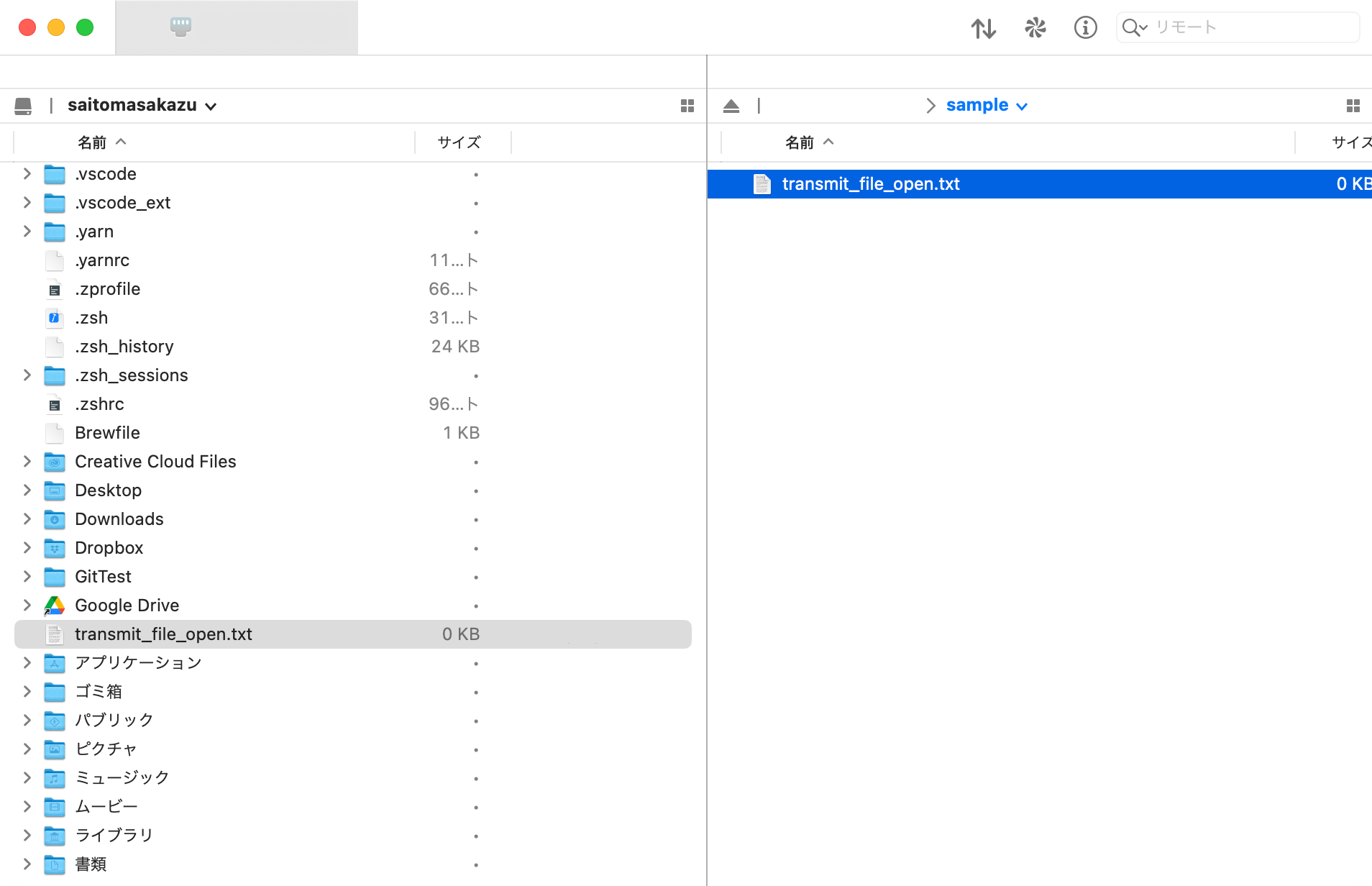
デフォルトでは左パネルにホームディレクトリが表示されていて、右パネルにサーバーが表示されているのでホームディレクトリにどんどんファイルがダウンロードされます。
ちなみにもう片方のパネルがローカルディレクトリの場合はそのディレクトリにダウンロードされますが、もう片方もサーバーを表示している場合は「ダウンロード」フォルダにダウンロードされます。
サーバー上のファイルを直接開くことは少ないが、意図しない動作になることが問題
そもそもサーバー上のファイルを直接開いて編集することは少なくて、ローカルでファイルを編集・確認して問題なければアップが基本です。
そう考えると、ダブルクリックでファイルダウンロードになるのは、よく使うアクションをすばやくできるという意味で当然のように思えます。
しかし、普段Finderなどでファイルをダブルクリックするときはファイルを開く目的でダブルクリックします。
普段使っているアプリケーションと動作が異なるのは混乱のもとですし、ファイルがダウンロードされたことが分かりにくいため、気づかないうちにダウンロードされていたなんてことが発生します。
混乱を避けるという意味で、他アプリケーションと合わせておこうという考え方です。
ファイルのダブルクリックアクションを変更する
Transmitの[環境設定]の[ファイル]タブにある「ダブルクリックアクション」で設定を変更できます。
![[環境設定]の[ファイル]](https://webrandum.net/mskz/wp-content/uploads/2022/11/image_2-3.png)
デフォルトでは「転送する」になっていますが、これを「任意のアプリケーションで編集する」に変更しましょう。
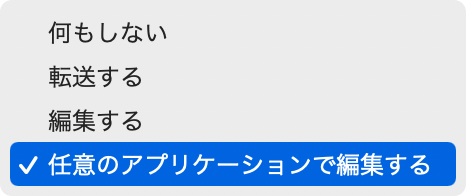
| 項目 | 内容 |
|---|---|
| 何もしない | ダブルクリックしてもなにも起こらなくなる |
| 転送する | ファイルを転送する(デフォルト) |
| 編集する | Transmitのテキストエディタが起動する |
| 任意のアプリケーションで編集する | Transmit以外のアプリケーションが起動する |
慎重に作業するために「何もしない」を設定するのも1つの手
サーバー上のファイルを触るときは少しでも慎重になった方が良いので、事故を起こさないためにも「何もしない」を設定しておくのも1つの手です。
サーバーのファイルを直接開くことは少ないため、簡単にファイルを開けないようにしておく方が良いかもしれません。


 新しいMacBook Proを購入して移行するときにやること|Macの細かい部分設定編
新しいMacBook Proを購入して移行するときにやること|Macの細かい部分設定編  カーソルハイライトや入力したキーの表示など、デモに便利な機能が使える「Mouseposé」
カーソルハイライトや入力したキーの表示など、デモに便利な機能が使える「Mouseposé」 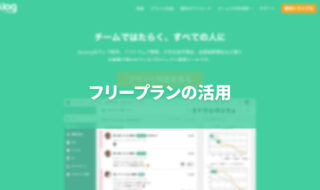 Backlogフリープランでプライベートの課題管理を行う方法
Backlogフリープランでプライベートの課題管理を行う方法 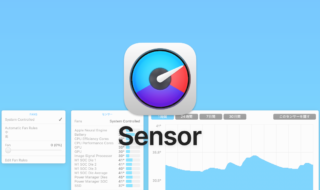 iStat Menusの「センサー」アイコン表示と設定
iStat Menusの「センサー」アイコン表示と設定  「mas-cli」を使ってターミナルからMac App Storeの操作をできるようにする
「mas-cli」を使ってターミナルからMac App Storeの操作をできるようにする 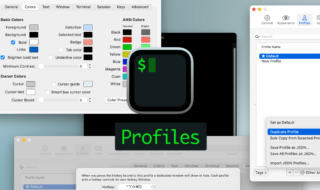 iTerm2で画面の見た目や細かい設定などを「プロファイル」単位で保存・管理する環境設定の「Profiles」タブ
iTerm2で画面の見た目や細かい設定などを「プロファイル」単位で保存・管理する環境設定の「Profiles」タブ  Finder上のGoogle Driveパスが「/Volumes/GoogleDrive-10951…」のように数字の羅列が追加されておかしくなった場合の対処法
Finder上のGoogle Driveパスが「/Volumes/GoogleDrive-10951…」のように数字の羅列が追加されておかしくなった場合の対処法 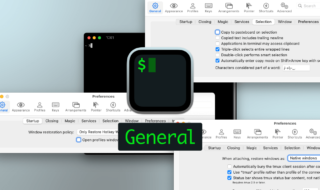 iTerm2全般の設定ができる環境設定の「General」タブ
iTerm2全般の設定ができる環境設定の「General」タブ  Google Chromeのアップデートの影響?MacのGoogle Meetで画面共有ができないときに確認すること
Google Chromeのアップデートの影響?MacのGoogle Meetで画面共有ができないときに確認すること  Google Driveで「サーバーでエラーが発生しました。しばらくしてからもう一度お試しください。」と表示される場合の対処法
Google Driveで「サーバーでエラーが発生しました。しばらくしてからもう一度お試しください。」と表示される場合の対処法  iTerm2で「Use System Window Restoration Setting」を設定しているとアラートが表示されて機能しない
iTerm2で「Use System Window Restoration Setting」を設定しているとアラートが表示されて機能しない  iPadで入力モードを切り替えずに数字や記号をすばやく入力する方法
iPadで入力モードを切り替えずに数字や記号をすばやく入力する方法  iPhoneやiPadでYouTubeの再生速度を3倍速や4倍速にする方法
iPhoneやiPadでYouTubeの再生速度を3倍速や4倍速にする方法  Keynoteで有効にしているはずのフォントが表示されない現象
Keynoteで有効にしているはずのフォントが表示されない現象  MacのKeynoteにハイライトされた状態でコードを貼り付ける方法
MacのKeynoteにハイライトされた状態でコードを貼り付ける方法  iTerm2でマウスやトラックパッドの操作を設定できる環境設定の「Pointer」タブ
iTerm2でマウスやトラックパッドの操作を設定できる環境設定の「Pointer」タブ  AirPodsで片耳を外しても再生が止まらないようにする方法
AirPodsで片耳を外しても再生が止まらないようにする方法  DeepLで「インターネット接続に問題があります」と表示されて翻訳できないときに確認すること
DeepLで「インターネット接続に問題があります」と表示されて翻訳できないときに確認すること  Ulyssesの「第2のエディタ」表示を使って2つのシートを横並びに表示する
Ulyssesの「第2のエディタ」表示を使って2つのシートを横並びに表示する  1Passwordでウェブサイトの入力フォームを一瞬で入力する方法
1Passwordでウェブサイトの入力フォームを一瞬で入力する方法  Notionログイン時の「マジックリンク」「ログインコード」をやめて普通のパスワードを使う
Notionログイン時の「マジックリンク」「ログインコード」をやめて普通のパスワードを使う  AlfredでNotion内の検索ができるようになるワークフロー「Notion Search」
AlfredでNotion内の検索ができるようになるワークフロー「Notion Search」  Gitで1行しか変更していないはずのに全行変更した判定になってしまう
Gitで1行しか変更していないはずのに全行変更した判定になってしまう  Macでアプリごとに音量を調節できるアプリ「Background Music」
Macでアプリごとに音量を調節できるアプリ「Background Music」  Macのターミナルでパスワード付きのZIPファイルを作成する方法
Macのターミナルでパスワード付きのZIPファイルを作成する方法  MacBook Proでディスプレイのサイズ調整をして作業スペースを広げる
MacBook Proでディスプレイのサイズ調整をして作業スペースを広げる  SteerMouseの「自動移動」機能で保存ダイアログが表示されたら自動でデフォルトボタンへカーソルを移動させる
SteerMouseの「自動移動」機能で保存ダイアログが表示されたら自動でデフォルトボタンへカーソルを移動させる  iPhoneでタッチが一切効かなくなった場合に強制再起動する方法
iPhoneでタッチが一切効かなくなった場合に強制再起動する方法  Google Chromeのサイト内検索(カスタム検索)機能を別のプロファイルに移行する方法
Google Chromeのサイト内検索(カスタム検索)機能を別のプロファイルに移行する方法